Mange mennesker er av den oppfatning at desktopsystemer vil snart bli utryddet. Det er et faktum at folk bruker smarttelefonene sine og nettbrettene mer og mer for å utføre arbeid de normalt trenger et skrivebord for. Vi er i den overgangsperioden der både stasjonære datamaskiner og telefoner og nettbrett brukes til både arbeid og underholdning. Med trusselen om utryddelse utvikler skrivebord seg for å holde seg relevant. Windows 10 har en virkelig fantastisk handoff-funksjon som kommer med 2016 Jubileumsoppdatering som lar brukere plukke opp arbeid på skrivebordet sitt der de slapp det på mobilenheten. Funksjonen fungerer for iOS-, Android- og Windows Phone-enheter, og den har allerede gjort seg gjeldende i Preview Build 14332. Slik slår du den av / på.
Hvis du vil slå på Handoff-funksjonen i Windows 10,åpne Innstillinger-appen. Gå til Personvern-gruppen med innstillinger, og bla ned til helt nederst under fanen Generelt. Her finner du to alternativer som aktiverer Handoff-funksjonen. Funksjonen lar deg fortsette arbeidet du hadde startet på andre enheter via WiFi og / eller Bluetooth.
‘La appene på de andre enhetene dine starte apperog fortsette opplevelsene på denne enhetens bryter er for apper som bruker WiFi til å overlate den siste oppgaven din. Valgbryteren ‘La apper på andre enheter… .over Bluetooth’ er for apper som kan overlevere arbeid via Bluetooth.
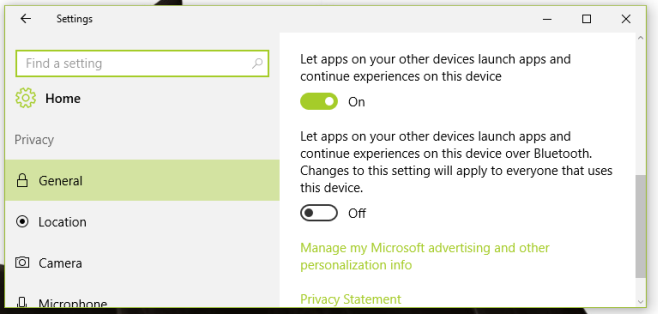
For å kunne bruke funksjonen, må du kjøre apper som er kompatible med Handoff-funksjonen på din mobile enhet. På samme måte må skrivebordsmotparten til disse appene også støtte Handoff.
Handoff som en funksjon har eksistert på OS X for enmens dette er den første utgaven på en Windows-versjon. Selv om det sannsynligvis vil ta en stund å perfeksjonere, er det bra at det fungerer med alle større mobile operativsystemer.
Denne funksjonen ble testet på Windows 10 Preview Build 14332. Hvis implementeringen endres i den stabile utgivelsen av Windows 10, vil vi oppdatere dette innlegget deretter.













kommentarer